Dreamweaver CC第5章 表单和行为
- 格式:ppt
- 大小:3.53 MB
- 文档页数:41





DreamweaverCC零基础入门教程第一章 Dreamweaver软件介绍16分钟1.1 行业分析及关键词介绍本节课主要介绍Dreamweaver软件在不同行业的应用,了解Dreamweaver与html、css、w3c的区别。
9分钟1.2 Dreamweaver软件界面简介本节课主要让大家了解Dreamweaver软件界面以及各个面板的新功能,能够根据不同的项目自定义不同的界面。
14分钟1.3 创建站点开启网页之旅本节课主要通过实际的演示,教大家如何创建网页站点,了解创建站点的作用,能够在站点面板中配置站点信息。
第二章通过插入面板了解html结构27分钟2.1 标题标签和文本修饰标签的用法本节课主要讲解通过插入面板,了解常用的结构性元素,了解标签的创建以及标题标签和文本样式标签的书写方法及习惯。
31分钟2.2 区块标签和列表标签本节课主要为大家介绍区块标签和列表标签的书写方法及习惯,以及其他类型标签的属性和特征。
18分钟2.3 标签的属性及用法本节课主要介绍属性标签、文字标签和嵌套标签的书写方法和规范。
19分钟2.4 超级链接的创建及用法本节课主要讲解超级链接在网页中的重要意义,能够通过不同的方式创建超级链接,了解超级链接的不同属性的作用。
16分钟2.5 锚记链接的用法及作用本节课通过制作一个锚记链接的实例,让大家深刻了解锚记链接在网页中的作用。
24分钟2.6 在页面中插入图像本节课通过几个小案例的演示,让大家了解在网页中插入图像的方法,熟练使用多种方式在页面中加入不同的图像,了解图像的各个属性的作用。
13分钟2.7 热点地图和图片特效本节课的目的是让大家了解热点地图在网站的应用,通过实际案例,演示热点地图在网页中的应用。
16分钟2.8 插入媒体元素本节课主要讲解如何在页面中插入相应的媒体,通过不同的方法在页面中插入视频。
第三章使用表格做网页27分钟3.1 表格的应用介绍及创建本节课主要讲解表格在不同领域中的应用,通过本节课的学习,掌握如何创建一个表格,并了解表格的结构。
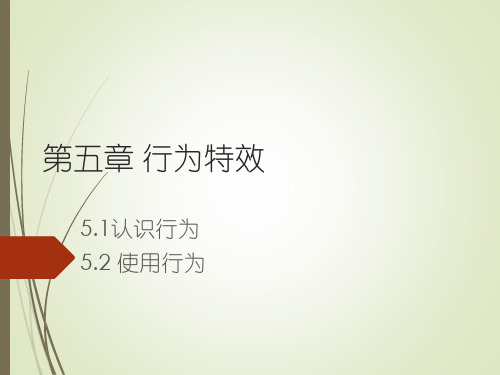
第五课:表格处理
5-1 插入表格
1、在页面中插入表格的方式
在页面中需要添加表格的地方单击,选择“插入—表格”
或在常用面板中选择“表格”图标
2、表格设置项
表格宽度设置单位是像素时,表格的宽度是固定的;
单位是百分比时,表格的宽度与浏览器窗口的宽度保持设置的比例,随窗口变化。
3、单元格的边距和间距
边距就是单元格内部内容与单元格
边框的距离
间距就是单元格边框与表格边框之间
的距离
注:如果添加表格式单元格边距和间距空白不填数字,那么系统默认的数字就是单元格边距为1,单元格间距为2。
单元格边距和单元格间距分别为0时,表格的边框最细。
5-2 创建数据表格
页眉标题功能的设置可以自动加粗单元格内的字体
设置的辅助功能标题是表格在页面中的标题,摘要部分的内容不会显示在网页中。
5-3 实例:明星相册页1
1、表格整体的属性设置
2、表格“行”的属性设置
3、单元格属性设置
注:单元格的宽的单位可以是像素,也可以是百分比。
5-4 实例:明星相册页2
1、表格边框颜色的设置
选中边框,右击显示快捷菜单,选择“编辑标签”
在“标签编辑器”中编辑表格边框的颜色;表格的背景颜色在“常规”项中用同样的方式设置。
第8课处理文本、列表和表格1、创建项目列表:选取段落文本后点“属性”检查器中的图标,则可。
2、创建序号列表:选取段落文本后点“属性”检查器中的图标,则可。
但要与下一次的连续编号,可有两种方法:①;②在代号中修改上一次结束与下一次开始的序号列表的标记(</ol>和<ol>)则可。
但是如果同一次选定了进行序列编号,然后删除中间不需要序号的段落,则又出现了两次序列编号了,即不是连续编号的了。
3、创建文本缩进:①选定文本,在“属性”检查器的“HTML”项中点左或缩进图标。
可以实现。
②用自定义类:(把文本段落插入到一个<div>元素中,以便于以图形方式组织信息)。
选定要缩进的一段或几段文本,点“插入”面板中的“布局”中的“插入Div标签”;在弹出的“插入Div标签”窗口中,“插入”框中选定“在选定内容旁换行”,在“类”框中输入名称,“确定”则将所选的文本插入到新的<div>中,标签选择器将显示<div.profile>;创建CSS格式化效果(在<div.profile>中的任意位置插入光标,然后在“CSS样式”面板中选择“.content”或“.content h2”,并单击“CSS规则”图标,在弹出的“新建CSS规则”窗中的“选择器类型”框中选定“复合内容”,“选择器名称”框中输入“.content .profile”后确定。
弹出“新建CSS规则定义”窗,设置“方框”项的Margin的Right、Left、Bottom分别设为25px、25px、15px;“边框”项的Bottom分别设为solid、10px、#CADAAF,Left分别设为solid、2px、#CADAAF。
则会出现如图示效果)。
如果要对其它段落实施同样效果,只要选定文本,点“插入”面板中的“布局”中的“插入Div标签”;在弹出的“插入Div标签”窗口中,“插入”框中选定“在选定内容旁换行”,在“类”下拉框中输入要格式的类名,“确定”则可。